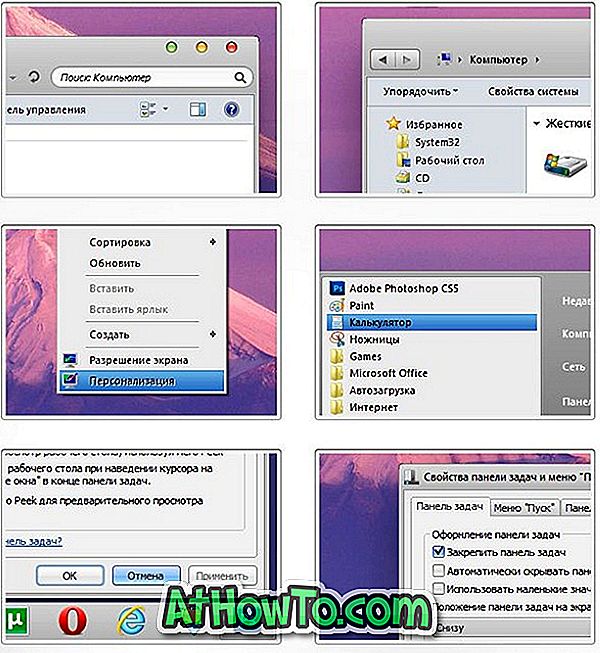Мы все регулярно выполняем резервное копирование наших данных с телефонов на компьютеры и компьютеры на внешние жесткие диски, а затем делаем резервные копии наших данных в облаке, но большинство из нас никогда не задумываются о резервном копировании облачных данных, таких как электронные письма, контакты и календари.
Когда дело доходит до резервного копирования электронной почты из нашей Gmail, Outlook, Yahoo! и другие учетные записи, есть много вариантов, доступных для выбора. Существуют инструменты для загрузки электронных писем из вашей учетной записи, а также есть службы для перемещения ваших электронных писем от одного поставщика веб-почты к другому. Например, можно легко создавать резервные копии электронной почты Gmail в Outlook и наоборот.
Еще пару недель назад нам всем приходилось пользоваться сторонними инструментами и службами для резервного копирования наших учетных записей Gmail. Владельцам учетных записей Google больше не нужно использовать сторонние инструменты или службы для создания резервной копии своих электронных писем и календарей, поскольку Google теперь официально позволяет пользователям загружать копии своих данных из учетных записей Google с помощью нескольких щелчков мыши.

Хорошо, что в дополнение к вашим электронным письмам вы можете создать архив, содержащий ваши Google+, YouTube, Google Drive и другие данные Google, а затем загрузить архив.
Резервное копирование Gmail на ПК без стороннего программного обеспечения
Вот как можно загрузить ваши сообщения Gmail (все электронные письма, включая спам и мусор) и другие данные:
Шаг 1. Откройте эту ссылку в веб-браузере, введите имя пользователя и пароль Google (если вы еще не выполнили вход), нажмите кнопку «Вход», чтобы войти в свою учетную запись Google.
Шаг 2. В разделе «Создать архив» выберите Gmail, а затем нажмите кнопку « Создать архив», чтобы начать создание архива, содержащего все электронные письма (включая электронные письма в папках «Спам» и «Корзина») в вашей учетной записи Gmail. Вы также можете выбрать другие продукты Google, такие как Календарь, YouTube и Google Диск, чтобы создать архив данных.

По умолчанию .zip является форматом файла архива, и вы можете изменить его на .tgz или .tbz, нажав кнопку изменения рядом с параметром формата файла архива.

Шаг 3. В зависимости от количества электронных писем и других данных, серверам Google может потребоваться от нескольких минут до нескольких часов, чтобы подготовить ваш архив, содержащий ваши данные. Поэтому, пожалуйста, наберитесь терпения и дождитесь письма от Google со ссылкой для загрузки архива. Также обратите внимание, что объемы, превышающие 2 ГБ, будут разбиты на несколько zip-файлов.

После этого вы увидите возможность скачать архив. Обратите внимание, что вы можете безопасно закрыть вкладку или выключить компьютер, когда ваши данные архивируются. Как только архив будет готов, вы получите электронное письмо со ссылкой для загрузки архива.
Если вы находитесь на Outlook.com, ознакомьтесь с нашими инструкциями по загрузке электронной почты, контактов и других данных Outlook.com в руководство по вашему ПК.